Giáo án Tin học Lớp 7 - Tiết 1 đến 32 - Năm học 2008-2009 - Nguyễn Thị Cúc
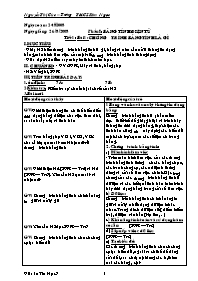
.Bảng và nhu cầu xử lý thông tin dạng bảng:
Chương trình bảng tính là phần mềm được thiết kế để giúp ghi lại và trình bày thông tin dưới dạng bảng, thực hiện các tính toán cũng như xây dựng các biểu đồ một cách trực quan các số liệu có trong bảng.
2. Chương trình bảng tính:
a) Màn hình làm việc
- Trên màn hình làm việc của các chương trình bảng tính thường có các bảng chọn, các tranh công cụ, các nút lệnh thường dùng và cửa sổ làm việc chính. Đặc trưng chung của các chương trình bảng tính là dữ liệu và các kết quả tính toán luôn trình bày dưới dạng bảng trong cửa sổ làm việc
b) Dữ liệu:
Chương trình bảng tính có khả năng lưu giữ và xử lý nhiều dạng dữ liệu khác nhau. Trong đó có dữ liệu số ( điểm kiểm tra), dữ liệu văn bản (Họ tên, )
c) Khả năng tính toán và sử dụng hàm có sẵn: (SGK – Tr6)
d) Sắp xếp và lọc dữ liệu
(SGK – Tr6)
e) Tạo biểu đồ:
Các chương trình bảng tính còn có công cụ tạo biểu đồ, ngoài ra có thể dễ dàng sửa đổi, sao chép nội dung các ô, thêm xoá các hàng , cột
Ngày soạn:24/8/2008 Ngày giảng: 26/8/2008 Phần I: bảng tính điện tử Tiết1: Bài1: chương trình bảng tính là gì I.Mục tiêu: - Giúp HS hiểu chương trình bảng tính là gì, bảng và nhu cầu xử lí thông tin dạng bảng, màn hình làm việc của một số chương trình bảng tính thông dụng - Giáo dục HS niềm say mê yêu thích môn học II. chuẩn bị: - GV: SGK, Máy vi tính, bảng phụ - HS: Vở ghi, SGK III. Tiến trình bài dạy: 1. ổn định: 7A: 7B: 2.Kiểm tra: Kiểm tra sự chuẩn bị sách vở của HS 3.Bài mới Hoạt động của thầy Hoạt động của trò GV:Giới thiệu thông tin có thể biểu diễn dưới dạng bảng để tiện cho việc theo dõi, so sánh sắp xếp và tính toán GV: Treo bảng phụ VD1, VD2 , VD3 cho cả lớp quan sát Nhận xét về chương trình bảng tính GV: Giới thiệu H4 (SGK – Tr5) và H5 (SGK – Tr6). Yêu cầu HS quan sát và nhận xét GV: Chương trình bảng tính có khả năng lưu giữ và xử lý gì? GV: Yêu cầu HS đọc SGK – Tr6 GV: Chương trình bảng tính còn có công cụ tạo biểu đồ 1.Bảng và nhu cầu xử lý thông tin dạng bảng: Chương trình bảng tính là phần mềm được thiết kế để giúp ghi lại và trình bày thông tin dưới dạng bảng, thực hiện các tính toán cũng như xây dựng các biểu đồ một cách trực quan các số liệu có trong bảng. 2. Chương trình bảng tính: a) Màn hình làm việc - Trên màn hình làm việc của các chương trình bảng tính thường có các bảng chọn, các tranh công cụ, các nút lệnh thường dùng và cửa sổ làm việc chính. Đặc trưng chung của các chương trình bảng tính là dữ liệu và các kết quả tính toán luôn trình bày dưới dạng bảng trong cửa sổ làm việc b) Dữ liệu: Chương trình bảng tính có khả năng lưu giữ và xử lý nhiều dạng dữ liệu khác nhau. Trong đó có dữ liệu số ( điểm kiểm tra), dữ liệu văn bản (Họ tên,) c) Khả năng tính toán và sử dụng hàm có sẵn: (SGK – Tr6) d) Sắp xếp và lọc dữ liệu (SGK – Tr6) e) Tạo biểu đồ: Các chương trình bảng tính còn có công cụ tạo biểu đồ, ngoài ra có thể dễ dàng sửa đổi, sao chép nội dung các ô, thêm xoá các hàng , cột 4. Củng cố: - GV nhắc lại kiến thức cơ bản của bài - Yêu cầu HS cho Ví dụ về thông tin dưới dạng bảng 5. HDVN: Học thuộc bài và đọc trước các phần 3, 4 (SGK – Tr7,8) Trả lời các câu hỏi 1, 2 (SGK – TR9) Ngày soạn: 26/8/2008 Ngày giảng: 28/8/2008 Tiết 2: Bài1: Chương trình bảng tính là gì I.mục tiêu: - Giúp HS biết và làm quen với màn hình làm việc của chương trình bảng tính, biết cách nhập và sửa dữ liệu vào trang tính, di chuyển trên trang tính và biết gõ chữ việt trên trang tính - Giáo dục HS niềm say mê yêu thích môn học II. chuẩn bị: - GV: SGK, Máy vi tính, bảng phụ - HS: Vở ghi, SGK III. Tiến trình bài dạy: 1. ổn định: 7A: 7B: 2.Kiểm tra: HS1: Chương trình bảng tính là gì ? Cho ví dụ ? HS2: Nêu một số đặc trưng chung của chương trình bảng tính ? 3.Bài mới Hoạt động của thầy Hoạt động của trò GV: Treo bảng phụ Hình 6 – SGK – Tr7 Và giới thiệu màn hình làm việc của EXCEl gồm có: GV: Treo bảng phụ Hình 7 – SGK – Tr8 Và giới thiệu các cột , các hàng, địa chỉ của ô tính GV: Dữ liệu có thể là kiểu số , kiểu kí tự GV: Để sửa dữ liệu của một ô ta làm như thế nào ? GV: Em có thể di chuyển giữa các ô trên trang tính như thế nào ? GV: Yêu cầu HS đọc (SGK – Tr9) 3. Màn hình làm việc của chương trình bảng tính - Hình 6 (SGK – Tr7). Màn hình làm việc của EXCEL gồm có: + Thanh tiêu đề: Microsft EXCEL +Thanh công thức: f(x)= + Các thanh công cụ: B , I , U + Thanh bảng chọn: HELP + Bảng chọn: DATA + Tên cột: A , B, . + Trang tính 2 + Tên hàng 6 + Ô tính đang được chọn: ô 9 + Thanh trạng thái : Ready + Tên các trang tính: Sheet1, Sheet2, .. Ngoài các bảng chọn, thanh công cụ và nút lệnh giống của chương trình soạn thảo văn bản Word, giao diện này còn có thêm: +Thanh công thức: Dùng để nhập hiển thị dữ liệu hoặc công thức trong tính + Bảng chọn DATA (Dữ liệu) + Trang tính (SGK – tr7) 4. Nhập dữ liệu vào trang tính a) Nhập và sửa dữ liệu: - Để nhập dữ liệu vào một ô của trang tính em nháy chuột chọn ô đó và đưa dữ liệu vào từ bàn phím - Khi ô tính được chọn dữ liệu nhập vào được lưu trong ô - Để sửa dữ liệu của một ô cần phải nháy đúp chuột vào ô đó và thực hiện việc sửa chữa tương tự như trong soạn thảo văn bản. Các tệp do chương trình bảng tính tạo ra thường được gọi là bảng tính b) Di chuyển trên trang tính: Gồm 2 cách + Sử dụng các phím mũi tên trên bàn phím + Sử dụng chuột và các thanh cuốn c) Gõ chữ việt trên trang tính: - Tương tự như khi làm việc với chương trình soạn thảo văn bản. - Hai kiểu gõ chữ việt phổ biến hiện nay là kiểu TELEX và kiểu VNI. Quy tăc gõ chữ việt có dấu trong excel tương tự trong chương trình soạn thảo đã học 4. Củng cố: - GV nhắc lại kiến thức cơ bản của bài - Yêu cầu trả lời câu hỏi 3, 4 (SGK – Tr9) 5. HDVN: Học thuộc bài và đọc trước các phần 5 (SGK – Tr7,8) Chuẩn bị giờ sau thực hành Ngày soạn:1/9/2008 Ngày giảng: 3/9/2008 Tiết 3: Bài thực hành 1: Làm quen với EXCEL I.Mục tiêu: - Giúp HS biết khởi động và kết thúc EXCEL , nhận biết các ô, hàng , cột trên trang tính excel - Biết cách di chuyển trên trang tính và nhập dữ liệu vào trang tính - Giáo dục HS niềm say mê yêu thích môn học Ii.Chuẩn bị: : - GV: SGK, Máy vi tính HS: Vở ghi, SGK III. Tiến trình bài dạy: 1. ổn định: 7A: 7B: 2.Kiểm tra: HS: Màn hình làm việc của excel có những công cụ gì đặc trưng cho chương trình bảng tính ? 3.Bài mới Hoạt động của thầy Hoạt động của trò GV: Hướng dẫn HS khởi động chương trình Excel Tổ chức cho HS thực hành theo nhóm GV: Hướng dẫn HS thoát khỏi chương trình Excel GV: Cho HS thực hành làm BT 1, BT2 theo nhóm 1.Nội dung a)Khởi động excel X cách 1: Nháy chuột trên nút START , trỏ vào ALL PROGRAM và chọn Mycrosoft Execel (START ALL PROGRAM Mycrosoft Execel cách 2: Nháy đúp chuột vào biểu tượng trên màn hình để khởi động Excel b) Lưu kết quả và thoát khỏi Excel: - Để lưu kết quả làm việc ta chọn FileSave hoặc nháy vào nút lệnh Save - Để thoát khỏi Excel chọn FileExit 2.Thực hành: BT1: a) Khởi động Excel b)Liệt kê các điểm giống và khác nhau giữa màn hình word và Excel c) Kích hoạt một ô tính và thực hiện di chuyển trên trang tính bằng chuột và bằng bàn phím. Quan sát sự thay đổi các nút tên hàng và tên cột BT2: - Nhập dữ liệu tuỳ ý vào một ô trên trang tính. Dùng phím Enter để kết thúc việc nhập dữ liệu trong ô đó - Lặp lại thoa tác trên sau đó sử dụng các phím mũi tên để kết thúc việc nhập dữ liệu - Chọn một ô tính có dữ liệu và nhấn phím Delete, chọn ô tính khác và gõ nội dung mới - Thoát khỏi Excel mà không lưu lại kết quả em vừa thực hiện 4.Củng cố: GV nhận xét giờ thực hành, yêu cầu HS giờ sau thực hành tiếp 5.HDVN: Làm BT3 – SGK –Tr11 Ngày soạn:7/9/2008 Ngày giảng:9/9/2008 Tiết4: Bài thực hành 1: Làm quen với EXCEL I.Mục tiêu: - Giúp HS biết khởi động và kết thúc EXCEL , nhận biết các ô, hàng , cột trên trang tính excel - Biết cách nhập dữ liệu vào một ô tính và kết thúc việc nhập dữ liệu trong ô đó - Giáo dục HS niềm say mê yêu thích môn học Ii.Chuẩn bị: : - GV: SGK, Máy vi tính HS: Vở ghi, SGK III. Tiến trình bài dạy: 1. ổn định: 7A: 7B: 2.Kiểm tra: Kết hợp trong bài 3.Bài mới: Nội dung thực hành: Khởi động lại Excel và nhập dữ liệu ở bảng dưới đây vào trang tính: Bảng điểm lớp 7A STT Họ và tên 1 Đinh Vạn Hoàng Anh 2 Lê Thị Hoài An 3 Lê Thái Anh 4 Phạm Nh Anh 5 Vũ Việt Anh 6 Phạm Thanh Bình 7 Trần Quốc Bình 8 Nguyễn Linh Chi 9 Vũ Xuân C ương 10 Tràn Quốc Đạt 11 Nguyễn Anh Duy 12 Nguyễn Trung Dũng - Lưu bảng tính với Danh sách lớp em và thoát khỏi Excel Yêu cầu: GV cho HS thực hành theo nhóm với nội dung trên GV quan sát và HDẫn HS thực hành 4.Củng cố: - GV nhận xét giờ thực hành, cho điểm các nhóm làm tốt 5.HDVN: - Làm lại các BT đã thực hành - Đọc trước bài: Các thành phần chính và dữ liệu trên trang tính Ngày soạn:8/9/2008 Ngày giảng: 10/9/2008 Tiết 5: Bài 2: Các thành phần chính và dữ liệu trên trang tính I.Mục tiêu: - Giúp HS hiểu bảng tính và các thành phần trên trang tính - Giáo dục HS niềm say mê yêu thích môn học Ii.Chuẩn bị: : - GV: SGK, Máy vi tính HS: Vở ghi, SGK III. Tiến trình bài dạy: 1. ổn định: 7A: 7B: 2.Kiểm tra: HS: Trang tính là gì ? Có mấy cách di chuyển giữa các ổtên trang tính ? 3.Bài mới: Hoạt động của thầy Hoạt động của trò GV: Dùng bảng phụ hoặc MTĐT để giới thiệu bảng tính HS: Quan sát và ghi vào vở GV: Hãy nêu các thành phần chính trên trang tính ? 1.Bảng tính: - Một bảng tính có thể có nhiều trang tính. Khi mở một bảng tính mới bảng tính thường gồm ba trang tính - Các trang tính được phân biệt bằng tên các nhãn ở phía dưới màn hình 2. Các thành phần chính trên trang tính: - Một số thành phần của trang tính đó là các hàng, các cột và các ô tính ngoài ra trên trang tính còn có một số thành phần khác: + Hộp tên: Là ô ở góc trên , bên trái trang tính , hiển thị của ô được chọn + Khối: Là một nhóm các ô liền kề nhau tạo thành hình chữ nhật. Khối có thể là một ô , một hàng , một cột hay một phần của hàng hoặc của cột + Thanh công thức : Cho biết nội dung ô đang được chọn 4.Củng cố: - GV nhắc lại KTCB của bài - Trả lời câu hỏi 1,3 SGK –Tr18 5. HDVN: - Xem lại cách khởi động , lưu kết quả và thoát khỏi chương trình Excel - Học thuộc bài và đọc trước phần 3, 4 giờ sau học Ngày soạn:14/9/2008 Ngày giảng:16/9/2008 Tiết 6 Bài 2: Các thành phần chính và dữ liệu trên trang tính I.Mục tiêu: - Giúp HS biết chọn các đối tượng trên trang tính và dữ liệu trên trang tính ( dữ liệu số và dữ liệu kí tự ) - Giáo dục HS niềm say mê yêu thích môn học Ii.Chuẩn bị: : - GV: SGK, Máy vi tính HS: Vở ghi, SGK III. Tiến trình bài dạy: 1. ổn định: 7A: 7B: 2.Kiểm tra: HS: Hãy liệt kê các thành phần chính trên trang tính ? 3.Bài mới: Hoạt động của thầy Hoạt động của trò GV: Để chọn đối tượng trên trang tính ta làm như thế nảo ? GV: Dùng bảng phụ hoặc MTĐT chỉ cho HS về cách chọn đối tượng trên trang tính GV: Muốn chọn đồng thời nhiều khối ta làm như thế nào ? GV: Có mấy dữ liệu trên trang tính ? đó là những dữ liệu nào ? Cho VD? GV: Dấu (,) và dấu (. ) dùng để làm gì? GV: Dữ liệu kí tự là gì ? GV: Dữ liệu kí tự là gì ? 3. Chọn các đối ttượng trên trang tính: + Chọn 1 ô: Đưa trỏ chuột tới ô đó và nháy chuột + Chọn 1 hàng: Nháy chuột tại nút tên hàng + Chọn 1 cột: Nháy chuột tạ nút tên cột + Chọn 1 khối: Kéo thr chuột từ một ô góc (ví dụ ở góc trái trên) đến ô ở góc đối diện (ô ở góc phải dưới). Ô chọn đầu tiên là ô sẽ được kích hoạt. -Muốn chọn đồng thời nhiều khối khác nhau em hãy chọn khối đầu tiên , nhấn dữ phím Ctrl và lần lượt chọn các khối tiếp theo (Hình 19 - SGK). 4. Dữ liệu trên trang tính: a) Dữ liệu số: Là các số 0,1,2,...9, dấu + chỉ số dương , dấu – chỉ số âm, dấu % chỉ tỉ lệ phần trăm VD: 120; 150; -160; 13.5: +170;ở chế độ ngầm định dữ ... p lí cần giảm độ rộng các cột khác - Để điều chỉnh độ rộng em thực hiện các bước sau: + Đưa con trỏ chuột vào vạch ngăn cách hai cột + Kéo thả sang phải để mở rộng hay sang trái để thu hẹp độ rộng của cột - Để thay đổi độ cao của hàng cũng thực hiện tương tự. 2. Chèn thêm hoặc xoá cột và hàng: a) Chèn thêm cột hoặc hàng: - Chèn cột: + Nháy chọn 1 cột + Mở bảng chọn INSERT và chọn Columns - Chèn hàng: + Nháy chọn 1 hàng + Mở bảng chọn INSERT và chọn Rows b) Xoá cột hoặc hàng: - Nếu chọn các cột cần xoá và nhấn DELETE thì chỉ thấy dữ liệu trong các ô trên cột đó bị xoá còn bản thân cột thì không - Để xoá thực sự các cột hoặc các hàng em sử dụng lệnh Exit Delete - Để xoá các cột, hàng ta cần thực hiện 2 bước: + Chọn các cột ( hàng ) cần xoá + Mở bảng chọn Edit chọn Delete 4. Củng cố: - Để điều chỉnh độ rộng cột, độ cao hàng ta làm như thế nào ? - Muốn chèn thêm cột, hàng ta làm như thế nào ? - Muốn xoá cột, hàng ta làm như thế nào ? 5.HDVN: - Học thuộc bài, đọc trước phần 4, 5 giờ sau học Ngày soạn: 24/11/2008 Ngày giảng: 26/11/2008 (7A) 29/11/2008 (7B) Tiết 27: Thao tác với bảng tính I.Mục tiêu: - Giúp HS biết sao chép và di chuyển dữ liệu trong ô tính, sao chép công thức, di chuyển nội dung các ô có công thức - Rèn kĩ năng thực hành - Giáo dục HS niềm say mê yêu thích môn học II.Chuẩn bị: - GV: Giáo án + Máy tính - HS: vở ghi III. Tiến trình bài dạy: 1. ổn định: 7A: 7B: 2. Kiểm tra: 1. Nêu cách điều chỉnh độ rộng của cột và đô cao hàng 2. Nêu cách chèn thêm hàng, cột và cách xoá hàng, cột 3.Bài mới: Hoạt động của thầy Hoạt động của trò - GV: Để sao chép dữ liệu ta cần thực hiện những thao tác nào ? - GV: Khi sao chép cần chú ý những điều gỉ ? - Để di chuyển dữ liệu ta cần thực hiện những thao tác nào ? - Gv: Để sao chép công thức ta làm như thế nào ? - GV: Nếu thực hiện nhầm ta có thể sử dụng lệnh nào để khôi phục lại ? 3.Sao chép và di chuyển dữ liệu: a) Sao chép nội dung ô tính: - Chọn ô hoặc các ô có thông tin em muốn sao chép - Nháy nút copy trên thanh công cụ - Chọn ô em muốn đưa thông tin được sao chép vào - Nháy nút Paste trên thanh công cụ * Chú ý: Khi chọn 1 ô đích, nội dung của các ô trong khối được sao chép vào các ô bên dưới và bên phải ô được chọn, bắt đầu từ ô đó. Nếu sao nội dung của 1 ô mà chọn 1 khối làm đích (không chỉ rõ 1 ô) nội dung đó sẽ được sao chép vào mọi ô trong khối đích. b) Di chuyển nội dung ô tính: - Chọn ô hoặc các ô có thông tin em muốn di chuyển - Nháy nút cut trên thanh công cụ - Chọn ô em muốn đưa thông tin được sao chép vào - Nháy nút Paste trên thanh công cụ 4. Sao chép công thức: a) Sao chép nội dung các ô có trong công thức: - Kết luận: Khi sao chép 1 ô có nội dung là công thức địa chỉ, các địa chỉ được điều chỉnh để giữ nguyên quan hệ tương đối về vị trí so với ô đích - Chú ý: ( SGK - Tr43) b) Di chuyển nội dung các ô có công thức: - Khi di chuyển nội dung các ô chứa địa chỉ bằng các nút lệnh Cut, Paste, cá địa chỉ trong công thức không bị điều chỉnh nghĩa là công thức được sao chép y nguyên (Hình 47a, 47b) - Lưu ý: Nếu thực hiện nhầm hãy sử dụng nút lệnh UNDO trên thanh công cụ để khôi phục lại trạng thái trước đó 1 cách nhanh chóng 4. Củng cố: - Muốn sao chép và dịch chuyển ta làm như thế nào ? 5.HDVN: - Học thuộc bài, và trả lời câu hỏi 1, 2, 3 (SGK - Tr44) - Giờ ssau thực hành Ngày soạn: 30/11/2008 Ngày giảng: 2/12/2008 (7A) 4/12/2008 (7B) Tiết 29: Bài thực hành số 5: Bố trí lại trang tính của em I.Mục tiêu: - Giúp HS biết thực hiện các thao tác điều chỉnh độ rộng cột, độ cao hàng, chèn thêm hàng cột, sao chép và di chuyển dữ liệu - Rèn kĩ năng thực hành - Giáo dục HS niềm say mê yêu thích môn học II.Chuẩn bị: - GV: Giáo án + Máy tính - HS: vở ghi III. Tiến trình bài dạy: 1. ổn định: 7A: 7B: 2. Kiểm tra: Câu hỏi: trình bày các thao tác sao chép dữ liệu ? Di chuyển nội dung ô tính ? 3. Bài mới: BT1: Điều chỉnh độ rộng cột, độ cao hàng, chèn thêm hàng và cột, sao chép và di chuyển dữ liệu: yêu cầu: a) Chèn thêm cột trống vào trước cột D để nhập môn tin học như hình sau b) Chèn thêm các hàng trống và thực hiện các thao tác điều chỉnh độ rộng cột, độ cao hàng để có trang tính như hình sau A B C D E F G 1 2 Bảng điểm lớp 7A 3 4 Stt Họ và tên Toán Tin học Vật lí Ngữ văn Điểm trung bình 5 Đinh Vạn Hoàng An 8 8 7 8 7.7 6 Lê Thị Hoài An 8 8 8 8 8.0 7 Lê Thái Anh 8 8 8 7 7.7 8 Phạm Nh Anh 9 10 10 10 9.7 9 Vũ Việt Anh 8 8 6 8 7.3 10 Phạm Thanh Bình 8 8 9 9 8.7 11 Trần Quốc Bình 8 9 8 9 8.3 12 Nguyễn Linh Chi 7 9 6 8 7.0 13 Vũ Xuân C ương 8 9 8 7 7.7 c) Kiểm tra công thức trong cột G sau đó chèn thêm 1 cột, công thức đó còn đúng không ? Điều chỉnh lạ công thức cho đúng. Lưu bảng tính BT2: Tìm hiểu các trường hợp tự điều chỉnh của công thức khi chèn thêm cột mới Yêu cầu: a) Di chuyển dữ liệu trong cột D tạm thời sang cột khác và xoá cột D. Sử dụng hàm thích hợp để tính điểm TB 3 môn học ( Toán, Lí, Văn) b) Chèn thêm cột mới vào sau cột E và sao chép dữ liệu từ cột lưu tạm thời vào cột mới được chèn thêm c) Chèn thêm cột mới vào cột điểm TB và nhập dữ liệu để có trang tính như hình sau: A B C D E F G H 1 2 Bảng điểm lớp 7A 3 4 Stt Họ và tên Toán Tin học Vật lí Ngữ văn Công nghệ Điểm trung bình 5 Đinh Vạn Hoàng An 8 8 7 8 8 7.7 6 Lê Thị Hoài An 8 8 8 8 8 8.0 7 Lê Thái Anh 8 8 8 7 8 7.7 8 Phạm Nh Anh 9 10 10 10 10 9.7 9 Vũ Việt Anh 8 8 6 8 8 7.3 10 Phạm Thanh Bình 8 8 9 9 8 8.7 11 Trần Quốc Bình 8 9 8 9 9 8.3 12 Nguyễn Linh Chi 7 9 6 8 9 7.0 13 Vũ Xuân C ương 8 9 8 7 9 7.7 d) Đóng bảng tính nhưng không lưu các thay đổi 4. Củng cố: - GV nhận xét đánh giá giờ thực hành 5.HDVN: - Xem lại các BT đã làm - Giờ sau thực hành tiếp Ngày soạn: 01/11/2008 Ngày giảng: 3/12/2008 (7A) 6/12/2008 (7B) Tiết 30: Bài thực hành số 5: Bố trí lại trang tính của em I.Mục tiêu: - Giúp HS biết thực hiện các thao tác sao chép và di chuyển dữ liệu trong công thức. Chèn và điều chỉnh độ rộng cột đọ cao hàng - Rèn kĩ năng thực hành - Giáo dục HS niềm say mê yêu thích môn học II.Chuẩn bị: - GV: Giáo án + Máy tính - HS: vở ghi III. Tiến trình bài dạy: 1. ổn định: 7A: 7B: 2. Kiểm tra: Câu hỏi: Nêu cách điều chỉnh độ rộng cột và độ cao hàng ? Muốn chèn thêm cột , hàng ta làm như thế nào ? 3. Bài mới: BT3: Thực hành sao chép và di chuyển công thức và dữ liệu a) Tạo trang tính mới với nội dung sau: A B C D 1 1 2 3 2 4 5 6 3 b) Sử dụng hàm công thức thích hợp trong ô D1 để tính tổng các số trong các ô A1 và B1 , C1 c) Sao chép công thức trong ô D1 vào các ô D2; E1; E2 và E3. Di chuyển công thức trong ô D1 vào ô G1 và công thức trong ô D2 vào ô G2 BT4: Thực hành chèn và điều chỉnh độ rộng cột và độ cao hàng Yêu cầu: - Mở bảng tính :so theo doi the luc đã lưu trong bài thựcc hành 2 - Thực hành thao tác chèn thêm hàng, thêm cột, điều chỉnh các hàng và cột để có trang tính như hình 51 ( SGK - Tr48) 4. Củng cố: - GV nhận xét đánh giá giờ thực hành 5.HDVN: - Xem lại các BT đã làm - Giờ sau luyện tập Ngày soạn: 7/12/2008 Ngày giảng: 9/12/2008 (7A) 11/12/2008 (7B) Tiết 31: bài tập I.Mục tiêu: - Giúp HS củng cố kiến thức đã học qua 1 số bài tập tổng hợp - Rèn kĩ năng thực hành - Giáo dục HS niềm say mê yêu thích môn học II.Chuẩn bị: - GV: Giáo án + Máy tính - HS: vở ghi III. Tiến trình bài dạy: 1. ổn định: 7A: 7B: 2. Kiểm tra: Kết hợp trong bài 3. Bài mới: BT1: Muốn sửa dữ liệu trong 1 ô tính mà không cần nhập lại phải thực hiện thao tác gì? 1. Nháy chuột trên ô tính và sửa dữ liệu 2. Nháy chuột trên thanh công thức 3. Nháy đúp chuột trên ô tính và sửa dữ liệu BT2: Trong ô E10 có công thức: = A1 + B3. Công thức sẽ được điều chỉnh nếu: 1. Sao chép ô E10 vào ô G12 2. Sao chép ô E10 vào ô G2 3. Sao chép ô E10 vào ô G3 BT3: 1. Tạo trang tính với nội dung sau: A B C D 1 1 2 4 2 3 6 8 3 5 7 9 4 5 2. Sử dụng hàm hoặc công thức thích hợp trong ô D1 để tính tổng các số trong các ô A1, B1, C1 3. Sao chép công thức trong ô D1 vào các ô D2, E1, E2, E3 4. Củng cố: - GV nhắ lại KTCB trong bài 5.HDVN: - Xem lại các BT đã làm - Giờ sau kiểm tra thự hành 2 tiết Ngày soạn: 8/12/2008 Ngày giảng: 10/12/2008 (7A) 13/12/2008 (7B) Tiết 32: Kiểm tra thực hành (2tiết) I.Mục tiêu: - Kiểm tra việc thực hiện các thao tác với bảng tính qua đó đánh giá việc nhận thức của HS - Rèn kĩ năng thực hành, tính toán sử dụng các hàm để tính toán - Giáo dục HS niềm say mê yêu thích môn học II.Chuẩn bị: - GV: Đè bài+ Đáp án thang điểm + Máy tính - HS: vở ghi III. Tiến trình bài dạy: 1. ổn định: 7A: 7B: 2. Kiểm tra: 3. Bài mới: đề bài: Đề1: Nhập điểm thi các môn lớp em như bảng sau A B C D E F G 1 2 Bảng điểm lớp 7A 3 4 Stt Họ và tên Toán Tin học Vật lí Ngữ văn Điểm trung bình 5 Đinh Vạn Hoàng An 8 8 7 8 7.7 6 Lê Thị Hoài An 8 8 8 8 8.0 7 Lê Thái Anh 8 8 8 7 7.7 8 Phạm Nh Anh 9 10 10 10 9.7 9 Vũ Việt Anh 8 8 6 8 7.3 10 Phạm Thanh Bình 8 8 9 9 8.7 11 Trần Quốc Bình 8 9 8 9 8.3 12 Nguyễn Linh Chi 7 9 6 8 7.0 13 Vũ Xuân C ương 8 9 8 7 7.7 a) Chèn thêm cột trống vào trước cột D sau đó nhập môn tiếng anh và nhập điểm cho từng bạn b) Chèn thêm các hàng trống và thực hiện thao tác điều chỉnh độ rộng cột, độ cao hàng c) Sử dụng công thức thích hợp để tính ĐTB của các bạn trong lớp trong cột ĐTB d) Tính cột ĐTB của cả lớp rồi ghi vào ô cuối cùng cột e) Lưu bảng tính với tên " Bảng điểm'' Đề2: a) Tạo trang tính với nội dung sau: A B C D E 1 5 2 8 3 4 12 5 6 b) Nhập các công thức vào các ô tính tương ứng như bảng dưới đây: E F G H I 1 =A1+5 =A1*5 =A1+B2 =A1*B2 =(A1+B2)*B4 2 =A1*C4 =B2 – A1 =(A1+B2)-C4 =(A1+B2)/C4 =B2^A1-C4 3 =B2 * C4 =(C4-A1) /B2 =(A1+B2)/2 =(B2+C4)/2 =(A1+B2+C4)/3 Đề3: a) Tạo trang tính với nội dung sau: A B C D 1 2 3 4 2 4 5 6 3 b) Sử dụng hàm hoặc công thức thích hợp trong ô D1 để tính tổng các số trạng ô A1, B1, C1 c) Sao chép công thức trong ô D1 vào ô E1, D2 d) Lưu bảng tính với tên "BD,Ten" Đáp án + Thang điểm: Đề1: HS thao tác trên máy các câu a, e đúng được 2 điểm Phần b,c sử dungh hàm EVERAGE (hoặc CT) để tính ĐTB (4điểm) Đề2: HS tạo được trang tính và nhập đúng các CT được 3 điểm Đề3: b) CT: =(A1+B2+C1) cho KQ trong D1 là 9 = SUM (A1: C4) cho KQ trong D2 là 15 c) Sử dụng lệnh copy và paste 4. Củng cố: Nhận xét giờ KT và công bố điểm thi cho HS 5.HDVN: - Xem lại các BT đã làm - Giờ sau ôn tập chuẩ bị kiểm tra HKI
Tài liệu đính kèm:
 giao an tin7.doc
giao an tin7.doc





